win10开机的时候出现无法启动的现象,看到屏幕有一串错误代码:0xc00000f,这到底什么意思呢?如何解决电脑开机错误呢?该怎么办呢?不用担心!下面小编给大家整理了一些有关Win10无法启动File:\boot\bcd\ 错误代码:0xc00000f”的解决办法。
电脑无法进系统出现错误代码:0xc00000f,到底是什么意思呢?根据小编的经验来说可能是系统引导文件被损坏或者丢失导致的错误提示,那么下面小编给您提供详细的解决方案,出现问题的朋友可以参考下。
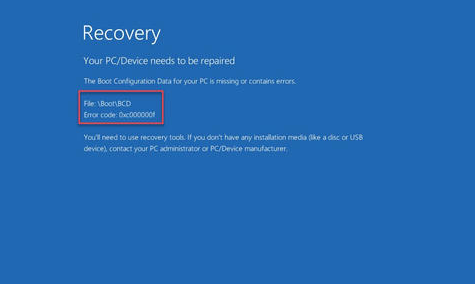
0xc00000f电脑图解-1
方法一:修复系统引导
准备工具:下载小白一键重装系统工具、一个4G空U盘、一台正常上网的电脑
1、首先把空U盘插到正常的电脑上面,接着打开小白一键重装系统工具。下图所示:
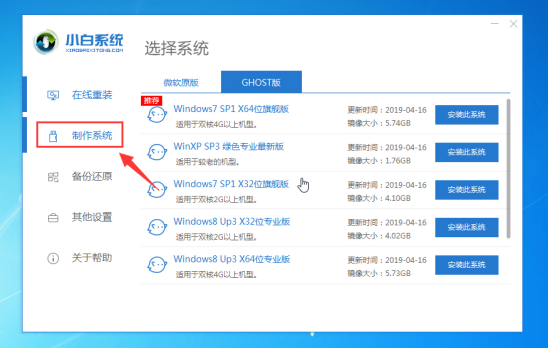
故障电脑图解-2
2、点击制作系统,然后自动检测到U盘,接着点击开始制作,下图:
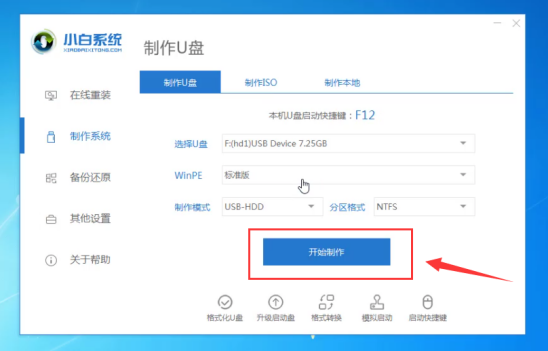
无法启动电脑图解-3
3、
选择需要安装的系统镜像,我们选择系统,然后点击开始制作,一直下一步,等待制作完成就可以了。下图所示:
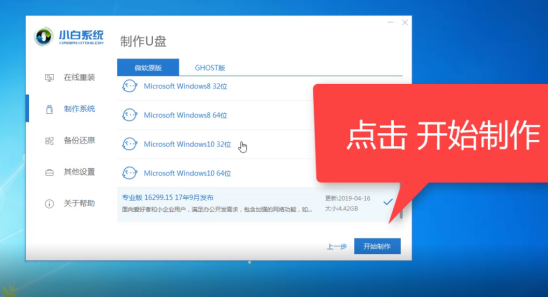
故障电脑图解-4
5、制作成功后拔掉U盘插到启动不了的电脑上面,开机后马上快速间断的按F12,下图:
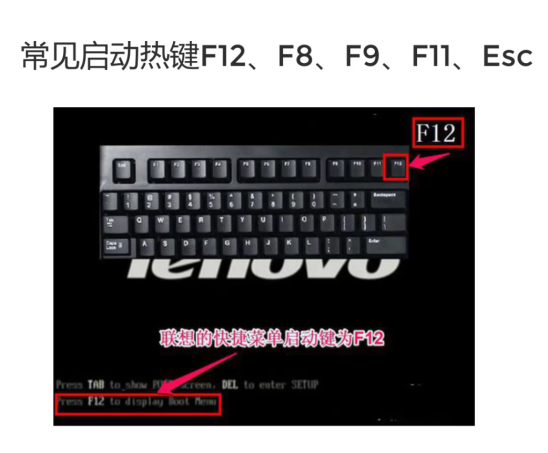
无法启动电脑图解-5
6、接着选择好U盘的选项,按回车进入。进入小白选择界面,一般选择【1】启动win10x64位PE,然后按回车键进去下图:
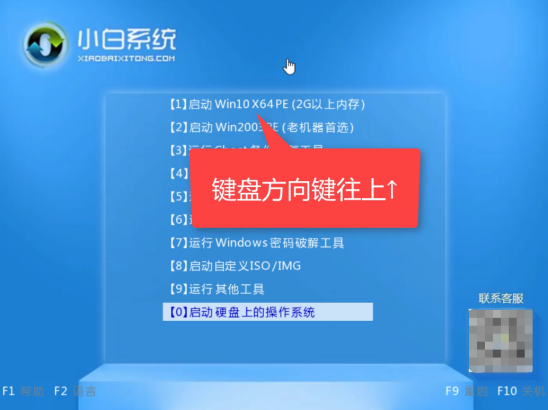
0xc00000f电脑图解-6
7、接着打开桌面的“引导修复”工具,下图所示:
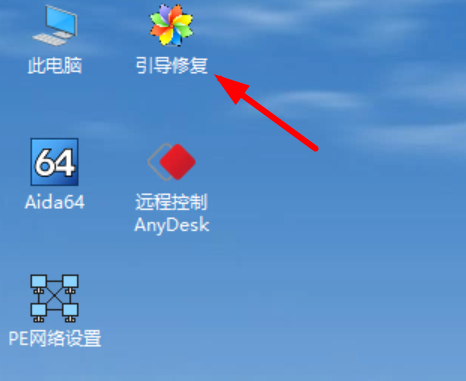
win10电脑图解-7
8、选择系统分区,然后点击“修复”,就可以了。接着重启电脑就可以进系统了。
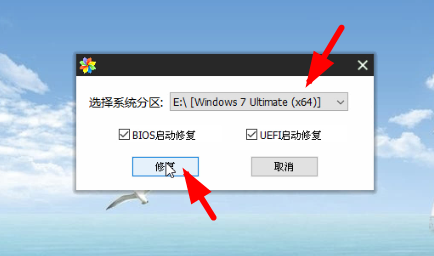
故障电脑图解-8
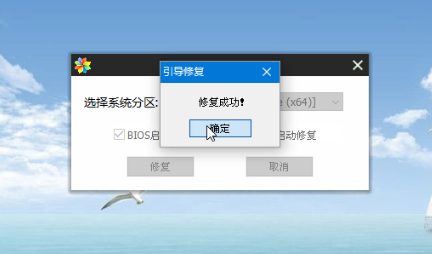
故障电脑图解-9
方法二:重装系统
1、进入小白系统后,选择好系统,点击安装,下面都是自动化。最后拔掉U盘重启就好了。下图:
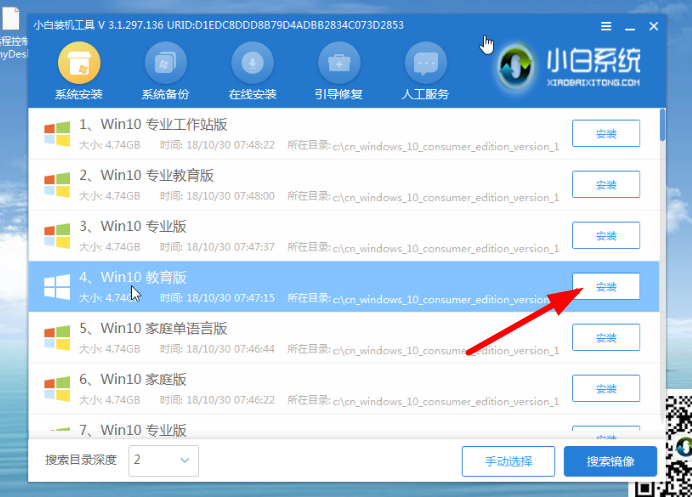
0xc00000f电脑图解-10

故障电脑图解-11
2、最后进入系统,电脑就正常启动了哦。

0xc00000f电脑图解-12
以上就是关于错误代码:0xc00000f的解决方案。